ADB & Fastboot thường được sử dụng khi cài đặt các ứng dụng cho điện thoại từ máy tính, hoặc sửa chữa một số lỗi phần mềm có thể gặp phải trên thiết bị trong quá trình sử dụng. Sau đây là bài viết hướng dẫn cài đặt ADB & Fastboot trên máy tính Windows, macOS và Linux, mời các bạn cùng tham khảo!
Thiết lập trên smartphone Android:
- Truy cập Cài đặt > Thông tin về thiết bị (hoặc Giới thiệu về điện thoại)
- Chạm liên tục vào mục Số phiên bản cho đến khi hiển thị thông báo "Bạn đã là nhà phát triển"
- Quay về danh sách Cài đặt > Tùy chọn nhà phát triển > Kích hoạt mục Gỡ lỗi USB
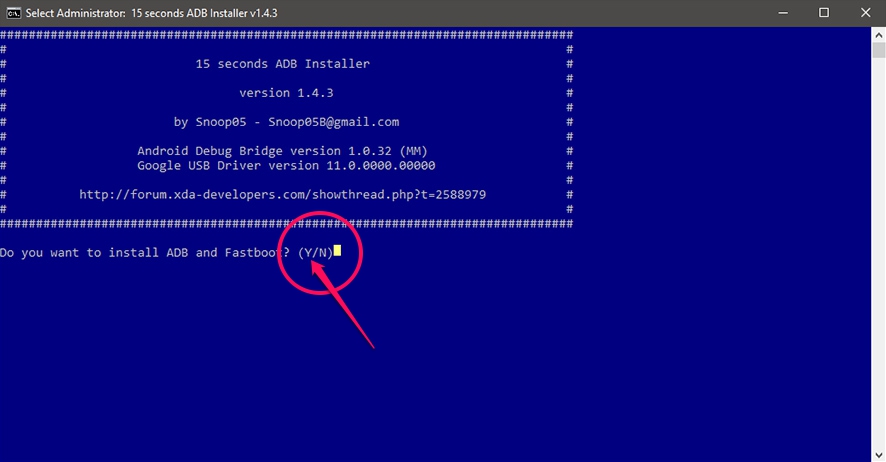
Cài đặt ADB trên
Windows:
Cách 1: Sử dụng bản cài
đặt
- Tải về ABD & Fastboot dành cho Windows (.exe)
- Giải nén và tiến hành cài đặt với quyền Admin (lựa chọn Y cho tất cả các câu hỏi)
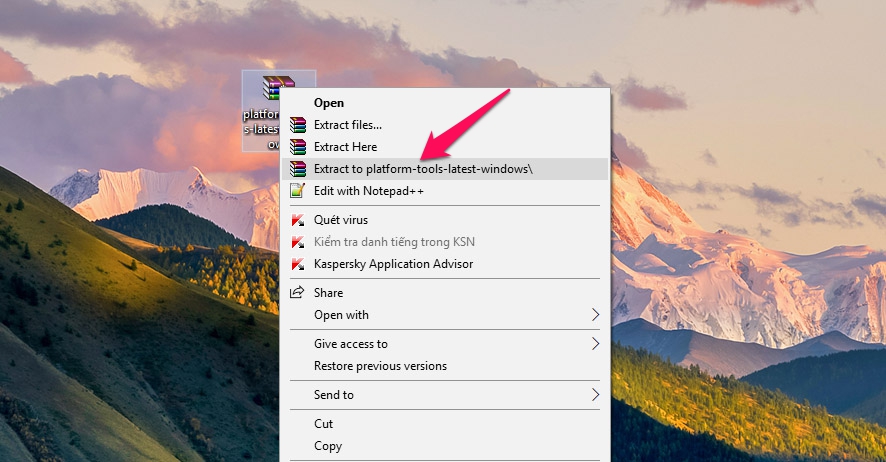
Cách 2: Sử dụng phiên bản
portable, giải nén là dùng được
luôn không cần cài đặt.
- Tải về ABD & Fastboot dành cho Windows (zip)
- Giải nén tệp tin vào ổ C (ví dụ: C:\adb)
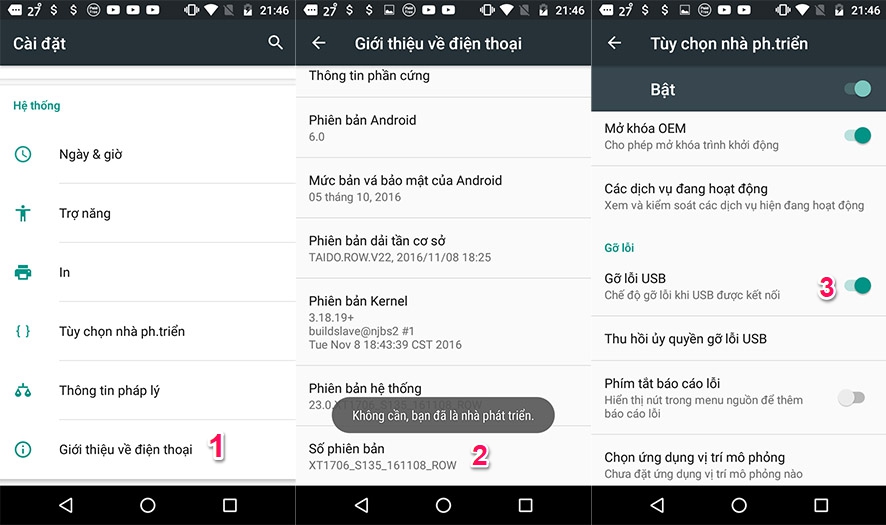
Cách dùng ADB:
- Truy cập vào thư mục adb (C:\adb) đã tạo trong quá trình cài đặt
- Nhấn tổ hợp phím Shift + chuột phải vào khu vực trống
- Trên danh sách lối tắt chức năng mới xuất hiện chọn "Open Command Prompt Here"
- Kết nối điện thoại hoặc máy tính bảng với máy tính bằng cáp USB, thay đổi chế độ kết nối sang "truyền tệp (MTP)"
- Trong cửa sổ Command Prompt, nhập lệnh sau để khởi chạy ADB: "adb devices"
- Trên màn hình điện thoại (hoặc máy tính bảng), bạn sẽ thấy một thông báo nhắc cho phép hoặc từ chối truy cập "Gỡ lỗi USB" > chọn Đồng ý
- Tiến hành nhập lại "adb devices" để kiểm tra kết nối là xong, bây giờ bạn có thể thực hiện bất kỳ câu lệnh ADB nào trên thiết bị của mình
Cài đặt ADB trên macOS:
- Tải về ABD & Fastboot dành cho macOS (zip)
- Giải nén tệp tin vào một vị trí dễ sử dụng
- Mở Terminal và nhập lệnh sau: cd /[đường dẫn tới vị trí giải nén tệp adb trước đó]
- Ví dụ trong trường hợp này mình giải nén file trên Desktop thì lệnh vào ADB sẽ là: cd /Users/Techrum/Desktop/platform-tools/

Cách dùng ADB:
- Kết nối điện thoại hoặc máy tính bảng với máy Mac bằng cáp USB, thay đổi chế độ kết nối sang "truyền tệp (MTP)"
- Trên cửa sổ Terminal bạn nhập câu lệnh: "./adb devices"
- Trên màn hình điện thoại (hoặc máy tính bảng), bạn sẽ thấy một thông báo nhắc cho phép hoặc từ chối truy cập "Gỡ lỗi USB" > chọn Đồng ý
- Tiến hành nhập lại "./adb devices" để kiểm tra kết nối là xong, bây giờ bạn có thể thực hiện bất kỳ câu lệnh ADB nào trên thiết bị của mình
Cài đặt ADB trên Linux:
- Tải về ABD & Fastboot dành cho Linux (zip)
- Giải nén tệp tin vào một vị trí dễ sử dụng
- Mở Terminal và nhập lệnh sau: cd /[đường dẫn tới vị trí giải nén tệp adb trước đó]
- Ví dụ: cd /Users/Doug/Desktop/platform-tools/
Cách dùng ADB:
- Kết nối điện thoại hoặc máy tính bảng với máy Mac bằng cáp USB, thay đổi chế độ kết nối sang "truyền tệp (MTP)"
- Trên cửa sổ Terminal bạn nhập câu lệnh: "adb devices"
- Trên màn hình điện thoại (hoặc máy tính bảng), bạn sẽ thấy một thông báo nhắc cho phép hoặc từ chối truy cập "Gỡ lỗi USB" > chọn Đồng ý
- Tiến hành nhập lại "adb devices" để kiểm tra kết nối là xong, bây giờ bạn có thể thực hiện bất kỳ câu lệnh ADB nào trên thiết bị của mình
Bài viết liên quan:
- Hướng dẫn cách tạo và sử dụng phím tắt để mở phần mềm thường dùng trong Windows
- Hướng dẫn 7 cách tiện lợi nhất để khóa màn hình MacBook của bạn
- Hướng dẫn xoá tài khoản Facebook vĩnh viễn, không thể khôi phục lại được
- Tổng hợp hệ thống phím tắt hữu ích cho bạn khi sử dụng Spotify trên PC
- Hướng dẫn cài tiện ích của Chrome lên Opera, Firefox và ngược lại






Bình luận về bài viết